Windows 11 中的新功能可讓高級用戶更好地控制進程和文件
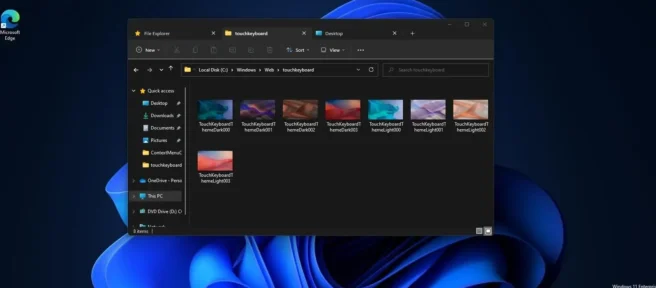
文件資源管理器確實非常強大,並將在今年晚些時候的第二次 Windows 11 22H2 更新中獲得選項卡支持,但它遠非完美,並且可能會出錯,尤其是當您嘗試刪除其他程序使用的文件時。
文件資源管理器功能可防止用戶刪除在 Windows 的其他地方似乎正在使用的文件或文件夾。這很好,因為意外刪除正在使用的文件或文件夾可能會導致該特定應用程序崩潰。
同時,當您確實想刪除文件或文件夾並且相應的應用程序仍在後台運行或無法正常關閉時,文件資源管理器可能會很煩人。該公司了解文件資源管理器的局限性,並正在開發一項新功能,該功能將顯示使用特定文件的應用程序的名稱。
此功能稱為文件鎖匠,它會告訴您為什麼不能刪除文件以及文件的使用位置。
Microsoft 在經典上下文菜單中添加了一個新選項,可讓您快速識別使用特定文件或文件夾的應用程序。

“這個 PR 添加了一個新的 PowerToy,可用於檢查哪些進程正在保持打開文件,例如,防止它們被刪除。它通過向所有文件和目錄激活的 Windows 資源管理器添加上下文菜單項來實現這一點,”功能描述說。
您還可以直接從 Expander PowerToys 視圖直接結束鎖定文件或文件夾的進程。

借助 PowerToys LockSmith 功能,您可以輕鬆地重命名、移動或刪除正在使用的文件。我們不知道此功能何時會到來,但微軟可能會在未來幾週內開始測試 PowerToys 的 beta 版本。
請記住,這不是一個全新的概念,使用命令行或 Process Explorer 等工具已經可以識別鎖定的文件。
例如,如果您找不到鎖定文件或文件夾的應用程序,您可以使用 Microsoft Process Explorer。與任務管理器一樣,它還可以顯示所有正在運行的進程的列表,並顯示哪個進程鎖定了您的文件。您可以使用 Process Explorer 搜索來執行此操作,您需要在其中鍵入文件以查看訪問您文件的進程。
一旦確定,您可以從任務管理器或進程資源管理器本身手動結束進程。
PowerToys 帶有其他幾個功能,您可以通過從Github下載程序來查看它們。
資料來源:Windows 最新



發佈留言